説明機能仕様ダウンロード画像使い方
ローカルまたはインターネット上のコンピュータの接続を監視するツール

ローカルネットワークおよびインターネットのコンピュータ、サーバがオンラインであるかどうかを監視する Windows 向けのフリーウェア。接続が失われた場合にメッセージやサウンド、メールで通知を受け取ることができます。
EasyNetMonitor の概要
EasyNetMonitor は、ローカルネットワークおよびインターネットのコンピュータを監視するアプリケーションです。
EasyNetMonitor の機能
EasyNetMonitor の主な機能です。
| 機能 | 概要 |
|---|---|
| メイン機能 | ローカルネットワークおよびインターネットのコンピュータを監視 |
| 機能詳細 | ・ローカルネットワークおよびインターネットのコンピュータを監視 ・電子メール通知 ・音声通知 ・イベントログに記録 |
ローカルまたはインターネット上のコンピュータを監視できます
EasyNetMonitor は、ローカルネットワークおよびインターネット上のコンピュータがオンラインかどうかを監視するためのシンプルなツールです。
ローカルネットワークのコンピューター名や IP アドレス、インターネットアドレス(URL)を指定して、あらゆるタイプの複数のホストを監視することができます。
通知などのオプション機能
EasyNetMonitor では、宛先のコンピュータに一定の間隔で ping を送信してコンピュータが接続されているかを確認します。
接続を失った場合は、トレイアイコンのバルーンメッセージやサウンド通知、または E メールで通知を受け取ることができます。すべてのイベントはログファイルに記録されるため、そのホストがいつ接続を失ったかをあとで確認できます。
コンピュータやサーバの稼働を監視するツール
EasyNetMonitor は、ローカルまたはインターネット上のコンピュータ、サーバやそのほかの機器の接続の正常性を確認して確認できる便利なアプリケーションです。
機能
- ローカルネットワークおよびインターネットのコンピュータを監視
- どんなインターネットホストも監視することができます
- 電子メール通知(コンピューター名は英字のみである必要があります)
- 音声通知
- イベントログ
仕様
価格:無料
動作環境:Windows 7|8|8.1|10|11
メーカー:NiceKit Software
使用言語:英語
最終更新日:
2年前 (2024/01/16)
ダウンロード数:826
ダウンロード
使い方
インストール
1.インストール方法
- インストーラを実行するとセットアップウィザードが開始します。[Next]をクリックします。
- インストール先を確認して[Next]をクリックします。
- [Next]をクリックしてインストールを開始します。
- インストールが完了しました。[Close]をクリックしてセットアップウィザードを閉じます。
基本的な使い方
1. 基本的な使い方
EasyNetMonitor を起動すると、システムトレイにアイコンが表示されます。
- 監視対象を追加するには、右クリックメニューの「Add」を選択します。
- 追加するコンピューターのアドレス(ローカルネットのコンピューター名、IP、またはインターネットの URL)を入力して[OK]をクリックします。
・Type of request:応答確認方法
・Icon in tray:トレイアイコンの表示方法
・Show balloon message in tray if connection is lost:接続が失われた場合にトレイにバルーンメッセージを表示する
・Sound notification if connection is lost:接続が失われた場合にサウンドで通知する
・Email notification:Eメールの送信方法
・Timeout:タイムアウト(秒)
・Icon in tray:トレイアイコンの表示方法
・Show balloon message in tray if connection is lost:接続が失われた場合にトレイにバルーンメッセージを表示する
・Sound notification if connection is lost:接続が失われた場合にサウンドで通知する
・Email notification:Eメールの送信方法
・Timeout:タイムアウト(秒)
- 追加が完了すると、トレイアイコンのメニューに表示されます。
2.オプション
- メニューの「Options」を選択すると、アプリケーションの設定ができます。
Monitor:監視の設定
・Interval:確認する間隔
・Enable:有効にする
・Ping when tray menu is opening:トレイメニューが開いているときに ping を実行する
・Launch on startup:PC スタートアップ時に起動する
・Enable sound notifications:音声通知を有効にする
・Enable email notifications:電子メール通知を有効にする
Log file:ログファイルの設定
・Enable:有効にする
Config file:設定ファイルの場所、設定ファイルが EasyNetMonitor exe フォルダに存在する場合は、それが使用されます
・Interval:確認する間隔
・Enable:有効にする
・Ping when tray menu is opening:トレイメニューが開いているときに ping を実行する
・Launch on startup:PC スタートアップ時に起動する
・Enable sound notifications:音声通知を有効にする
・Enable email notifications:電子メール通知を有効にする
Log file:ログファイルの設定
・Enable:有効にする
Config file:設定ファイルの場所、設定ファイルが EasyNetMonitor exe フォルダに存在する場合は、それが使用されます

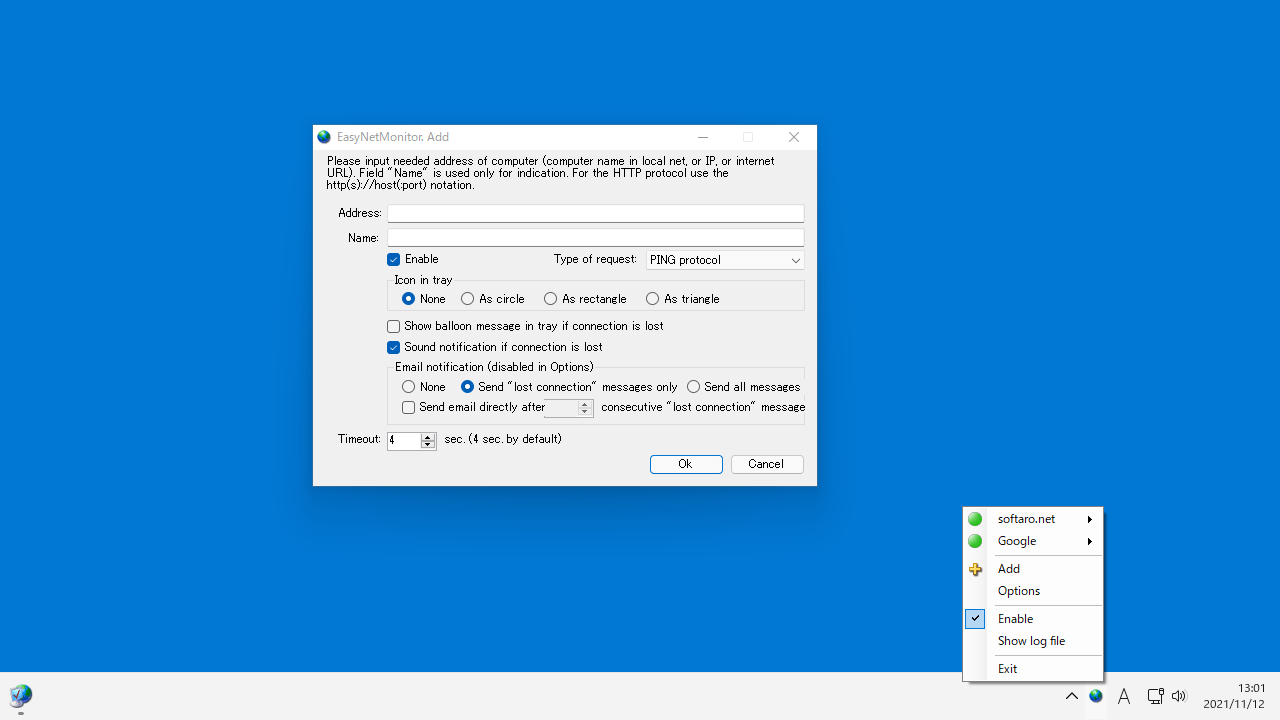
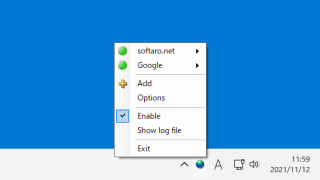
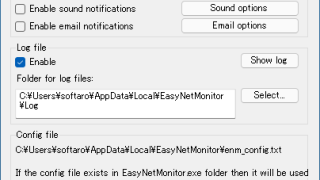
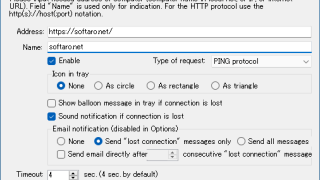
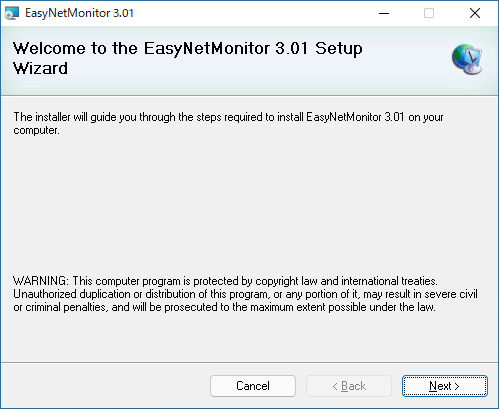
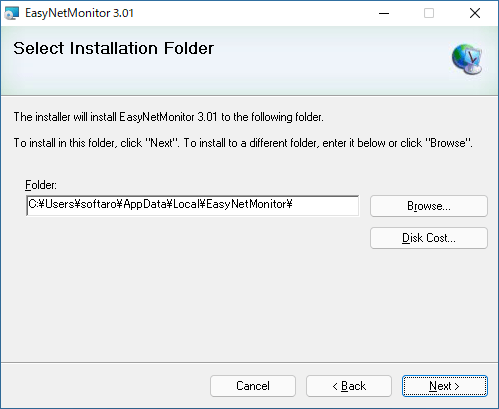
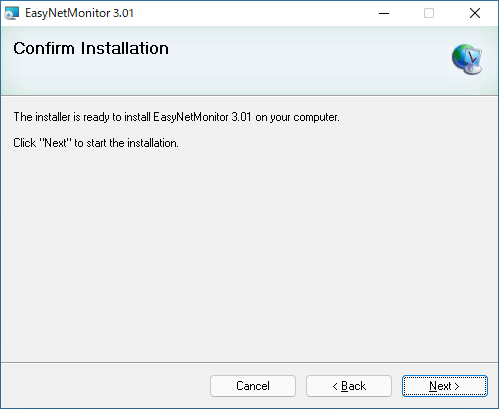
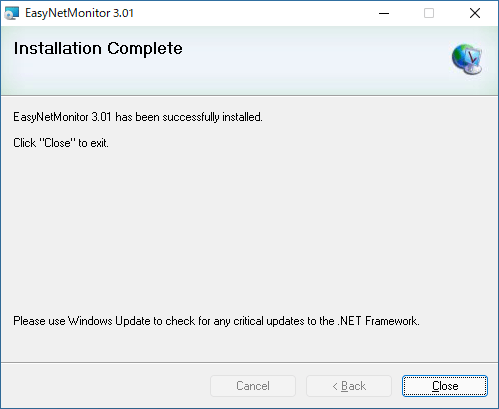
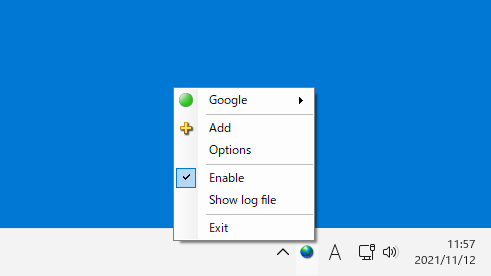
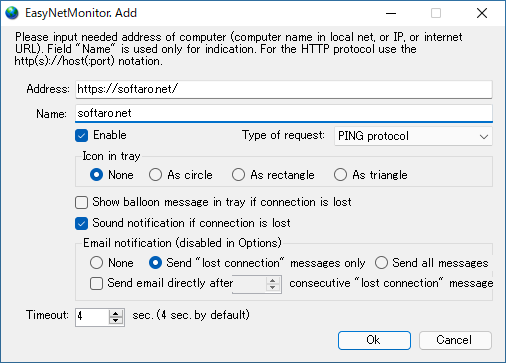
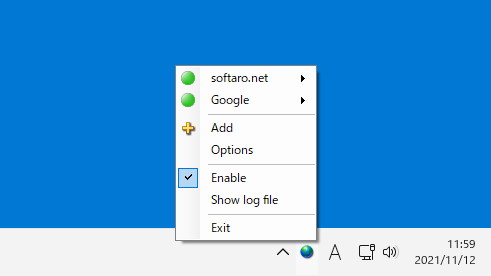
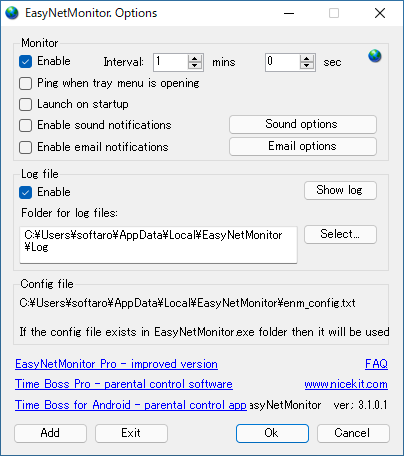
EasyNetMonitor は、どなたでも無料で利用できます。